2020-01-09 17:19
怎么将Word转成PDF文件?PDF文件的安全性和阅读性都比较好,很多朋友在编辑好Word文档之后也会将它转换成PDF文件。把Word文件转成PDF,只要使用正确的方法就可以轻松实现。今天小编会给大家分享几个简单的文件转换方法,有需要的朋友一定要来看一看!

转换方法一:利用PDF转换器
在需要将Word文件转换为PDF文件的情况下,专业的PDF转换器无疑是最好的选择。今天小编就拿【嗨格式PDF转换器】举例,给大家分享具体的转换方法。点击运行嗨格式PDF转换器,点击主页中的“文件转PDF”功能。
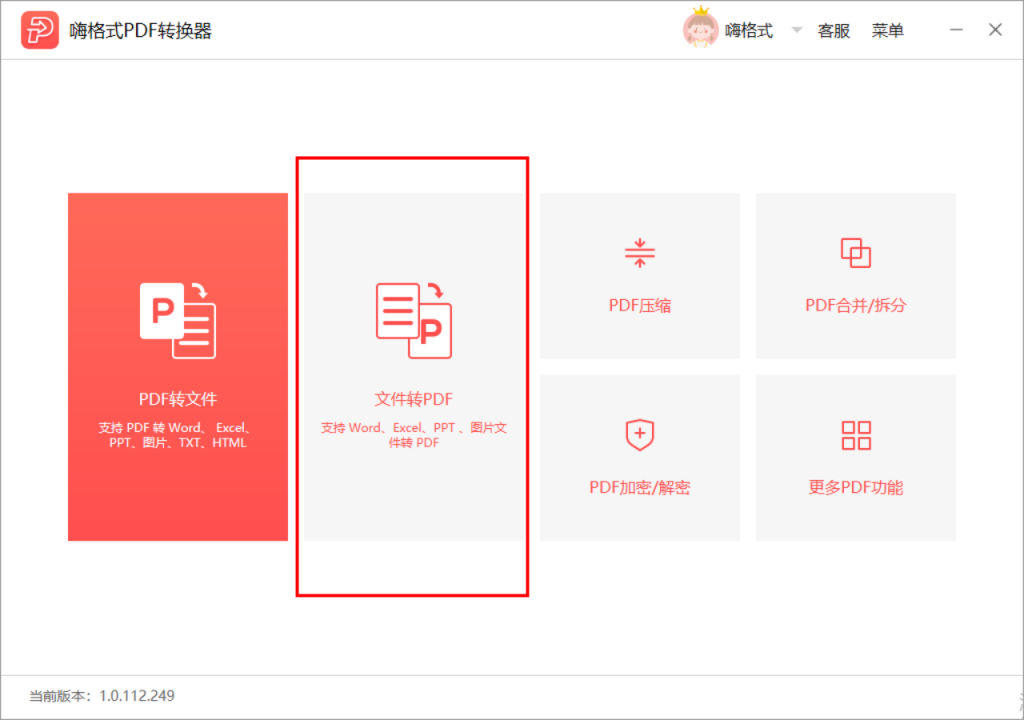
接着我们默认选择第一个“Word转PDF”选项并将需要转换的Word文件添加到软件中。文件添加后开始设置下方文件的输出目录和输出类型。在文件的输出类型中,根据需要可以勾选“转为图片PDF”,这样转换成的PDF文件只可以阅读不可以编辑哦~最后点击“开始转换”,这样就可以完成Word转PDF。
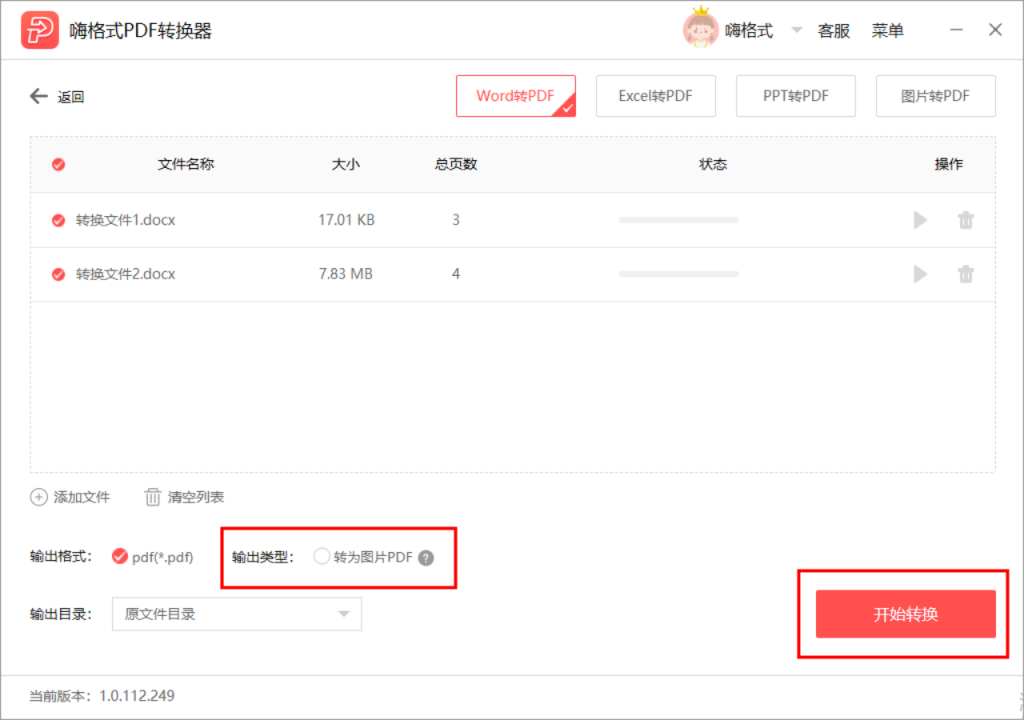
方法二:使用Word软件
另一种常见的Word转PDF方法是在word 软件中进行另存为,不过这个是不能够批量转换Word文件的。我们打开电脑中的Word软件,打开一份需要转换的Word文件,下一步点击左上角的“文件”,我们可以看到“另存为”选项。
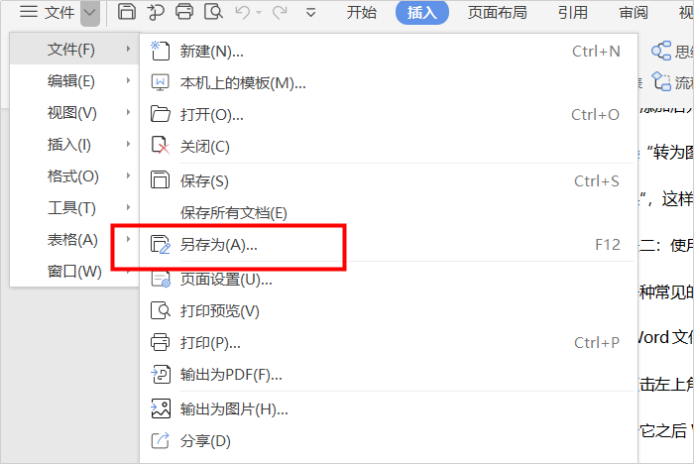
点击它之后Word软件界面会弹出一个另存为的对话框,点击并下拉“文件类型”选择文件类型为“PDF文件格式”。现在我们设置一下转换文件的名称和保存位置,点击保存就大功告成啦!但是如果转换文件的工作量较大,小编不建议用此方法哦~
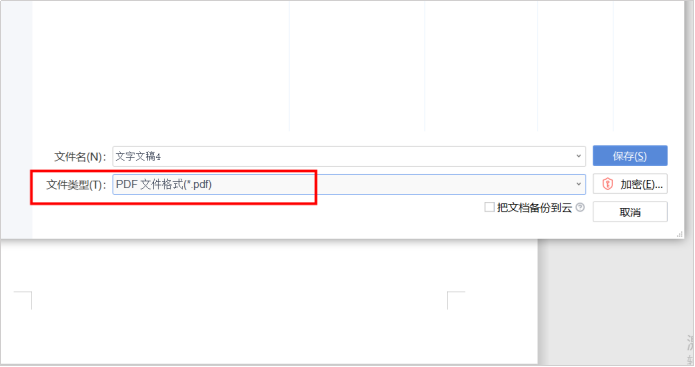
怎么将Word转成PDF文件?这些就是今天小编给大家分享Word转PDF的转换方法。小伙伴们如果有更方便快捷的方法,欢迎与小编一起交流讨论呀~
常见问题:
更多精彩内容,尽在【嗨格式PDF转换器教程中心】